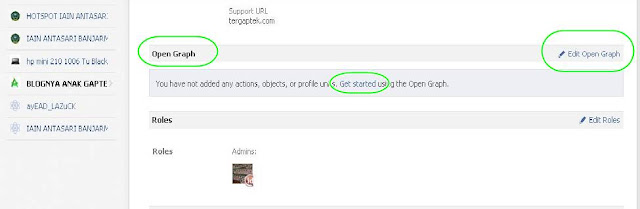Kembali ke Tampilan Lama Facebook - Non Aktikfan Facebook Timeline. Tampilan profil baru facebook atau dikenal dengan facebook timeline memang memberikan gebrakan baru luar biasa. Menyajikan beragam data dalam satu halaman, interaksi yang mudah tanpa berpindah halaman ditambah beberapa kemudahan lain yang tentu terus dikembangkan. Silahkan baca tutorial saya untuk aktifkan facebook timeline yang berjudul: Aktifkan Facebook Timeline, Halaman Profil Lebih Komunikatif
Namun, setelah mencoba beberopa bisa jadi akan merasa tidak nyaman. Banyak alasan yang muncul. Mulai dari loading yang tambah berat, sampai masalah personal seperti masih bingung dengan tampilan timeline yang seacara acak berganti posisi dari kiri ke kanan atau sebaliknya.
Nah, bagi Anda yang ingin me non aktifkan atau men-disable tampilan baru facebook timeline, ada beberapa pilihan
Delete App / Hapus Aplikasi
Cara termudah adalah dengan hapus aplikasi Anda.
- Silahkan pergi ke: Halaman aplikasi developer facebook.
- Pada daftar aplikasi di sebelah kiri, klik aplikasi Anda yang open graph nya telah diaktifkan.
- Pada bagian kanan atas klik tombol Edit App
Dan, mungkin open graph Anda diaktifkan pada aplikasi Anda yang penting dan tidak ingin Anda hapus, saya mempunyai alternatif untuk Anda...
Matikan Open Graph
- Sama saja, silahkan Anda pergi ke halaman aplikasi facebook.
- Pilih Aplikasi yang open graph nya telah Anda aktifkan. Pada bagian kanan klik Edit Open Graph
- Masuk ke dashboard open graph. Silahkan hapus semua pengaturan yang pernah Anda buat dengan klik tanda silang di sebelah kanan seperti gambar di bawah ini.
Ini membantu Anda untuk kembali ke tampilan facebook yang lama. Mungkin Anda lebih suka yang simple... Semoga bermanfaat...
 08.20.00
08.20.00
 Unknown
Unknown